-
美图秀秀怎么抠图
- 2020-08-10 09:30:00 来源:windows10系统之家 作者:爱win10
抠图,是图片剪辑里最基本的操作,以前只有PS的时候抠图只能自己一点一点的勾勒出后再抠出来,而现在美图秀秀有一个非常强大的抠图功能,只需要几部简单的操作即可完成抠图,下面就来看看是怎么操作的吧!
美图秀秀怎么抠图
1、首先在电脑上打开美图秀秀,点击美化图片。
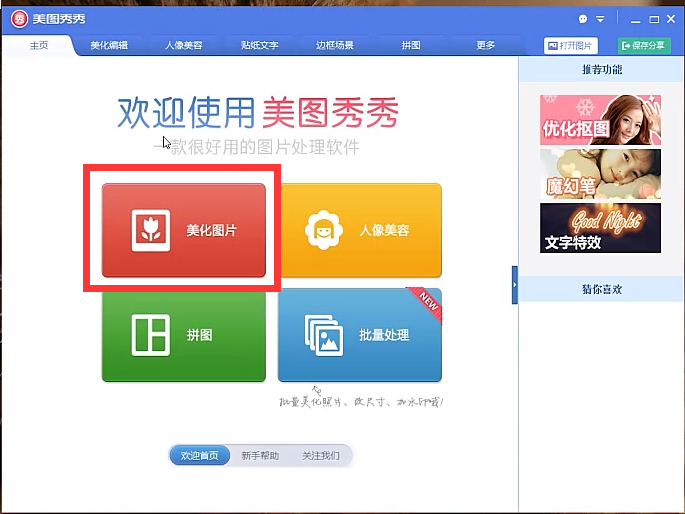
2、点击打开一张图片,选择好图片后打开。
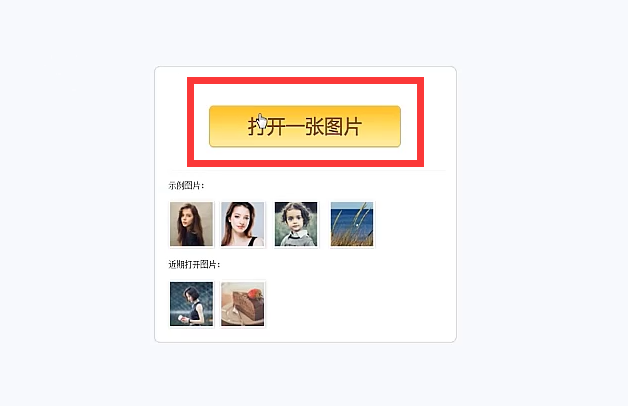
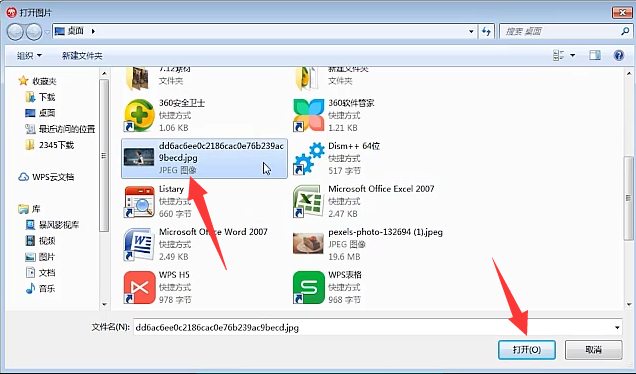
3、打开后点击上方的“边框场景”,然后选择右边的“抠图”。

4、选择“自动抠图”。
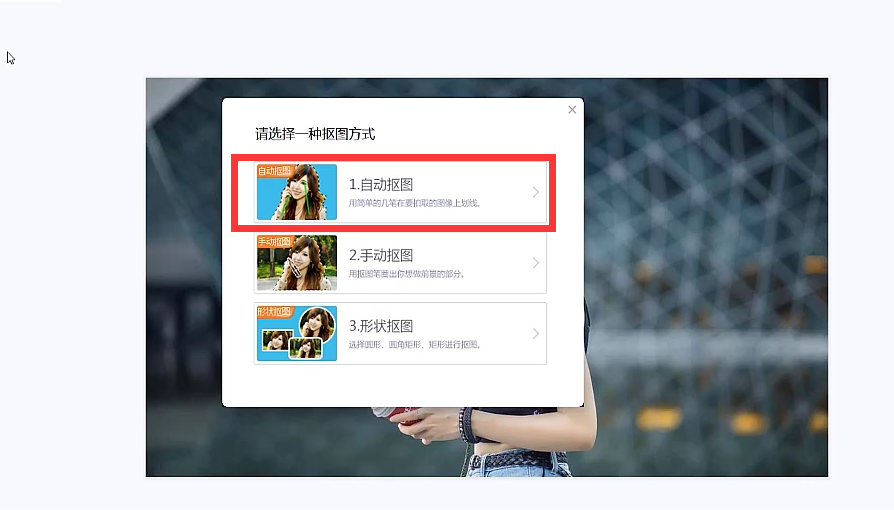
5、像图中所示这样选择人物,然后点击完成抠图即可。
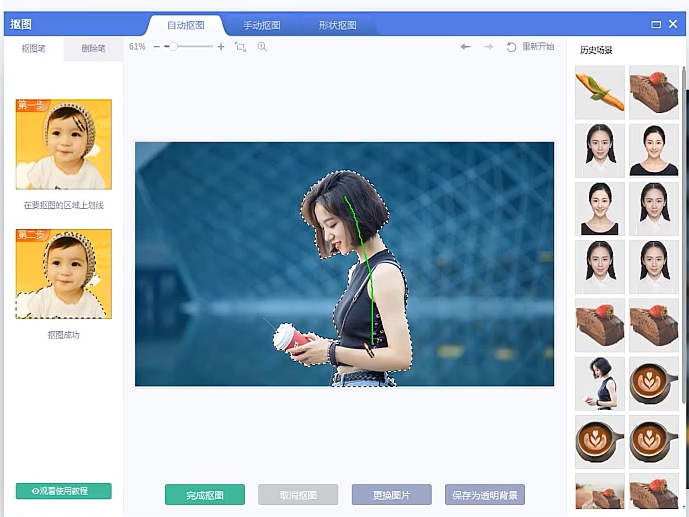
6、抠出后还可以进行一些角度调整,选择新的背景后点击保存即可。
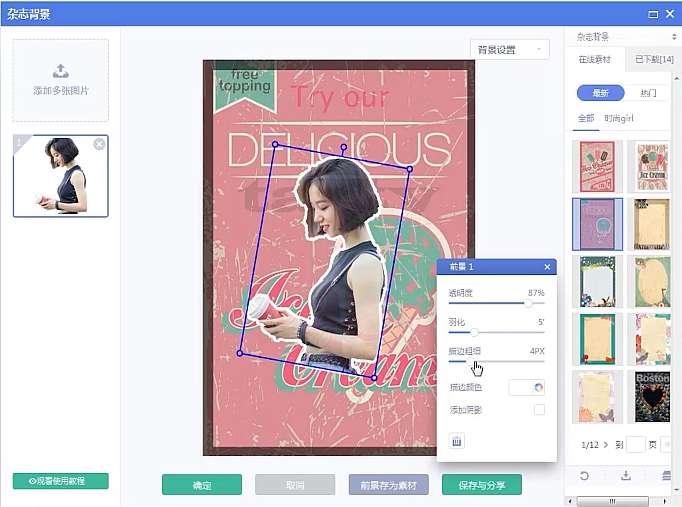
以上就是美图秀秀怎么抠图的介绍了,希望能帮助到各位。
上一篇:怎么用手机测自家网速
下一篇:电脑屏幕有雪花怎么办
猜您喜欢
- 电脑公司xp ghost制作教程2017-04-18
- 教你最新win7旗舰版激活密钥推荐..2018-12-19
- 删除ie,小编告诉你卸载win7ie浏览器的..2018-09-03
- win7雨林木风系统64位最新下载..2017-03-07
- Facebook第二季度广告营收下滑25%..2013-07-23
- 手把手教你雨林木风 Ghost win7 怎么..2017-06-19
相关推荐
- 安装新萝卜家园xp纯净版系统图文介绍.. 2017-05-16
- 32位win10装Win764双系统方法 2017-04-18
- 详细介绍系统之家win7安装步骤.. 2017-05-20
- 电脑开机黑屏怎么办 2021-01-13
- 关于Win10照片查看器的系统进程是什么.. 2015-04-07
- 页面升级访问_网站页面紧急升级原因.. 2017-05-04





 系统之家一键重装
系统之家一键重装
 小白重装win10
小白重装win10
 萝卜家园 Ghost xp sp3 专业装机版 2018.01
萝卜家园 Ghost xp sp3 专业装机版 2018.01 小白系统ghost Win8 32位专业版v201610
小白系统ghost Win8 32位专业版v201610 小白系统win10系统下载64位专业版v201804
小白系统win10系统下载64位专业版v201804 雨林木风GhostXp_Sp3快速装机版V8.1
雨林木风GhostXp_Sp3快速装机版V8.1 Wise JetSearch v1.36 中文绿色版 (本地硬盘搜索工具)
Wise JetSearch v1.36 中文绿色版 (本地硬盘搜索工具) 飞信绿色版(
飞信绿色版( 新萝卜家园gh
新萝卜家园gh Zemana AntiL
Zemana AntiL 小白系统Ghos
小白系统Ghos BrowsingHist
BrowsingHist 小白系统ghos
小白系统ghos 万能声卡驱动
万能声卡驱动 雨林木风win7
雨林木风win7 深度技术win1
深度技术win1 深度技术Ghos
深度技术Ghos 迅雷幸福树刷
迅雷幸福树刷 小白系统ghos
小白系统ghos 粤公网安备 44130202001061号
粤公网安备 44130202001061号